
Диспетчер задач в операционной системе Windows — это такая утилита, которая позволяет выводить на экран монитора информацию о запущенных процессора, потребляемых ресурсах, быстродействии и т.д. Сегодня мы расскажем о том, как запустить диспетчер задач на Windows. Смотрите и запоминайте.
Первый способ
Это один из самых популярных способов, который чаще всего используют пользователи — нужно нажать на сочетание клавиш на клавиатуре. Работает на всех версиях Windows.
Первый вариант: клавиши Alt+Ctrl+Delete.
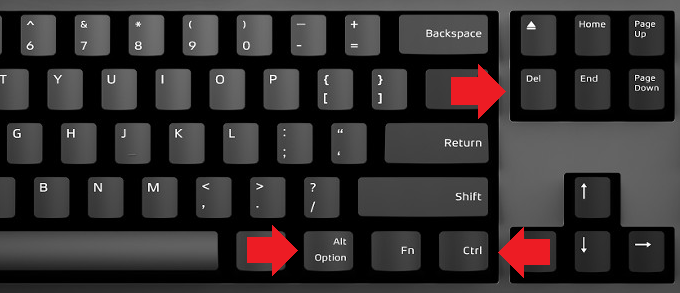
Когда вы нажмете на указанные клавиши, перед вами появится заставка с небольшим меню. Один из пунктов этого меню называется «Запустить диспетчер задач», нажмите на него.

Второй вариант: клавиши Ctrl+Shift+Esc.
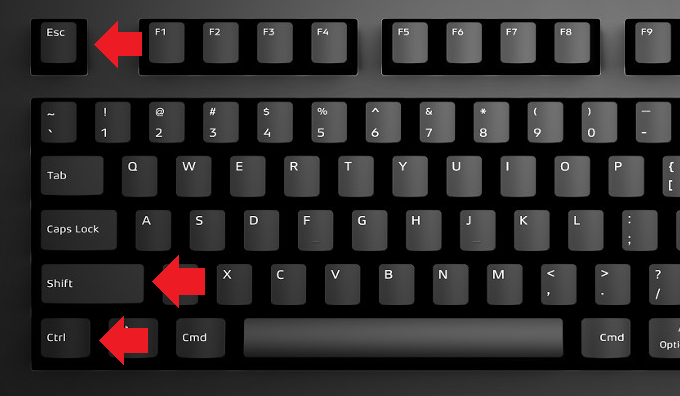
В этом случае диспетчер задач запустится сразу же.
Вот как он выглядит:

Дизайн может различаться в зависимости от версии Windows.
Второй способ
Нажмите Win+R на клавиатуре, чтобы появилось окно «Выполнить». Добавьте команду taskmgr, после чего нажмите ОК.
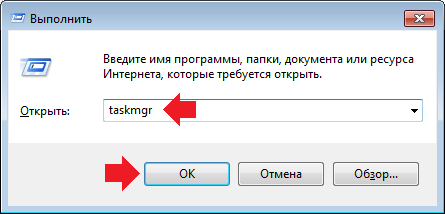
Третий способ
Наведите курсор мыши на панель задач, после чего нажмите на правую кнопку, появится контекстное меню, в котором вам необходимо нажать на пункт «Запустить диспетчер задач».
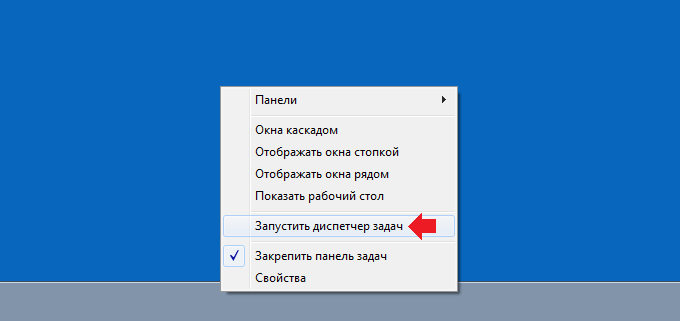
Четвертый способ
Нажимаете на кнопку «Пуск».

В строке «Найти программы и файлы» напишите диспетчер задач. Видите строку «Просмотр запущенных процессов в диспетчере задач»? Нажмите на нее для запуска диспетчера задач.
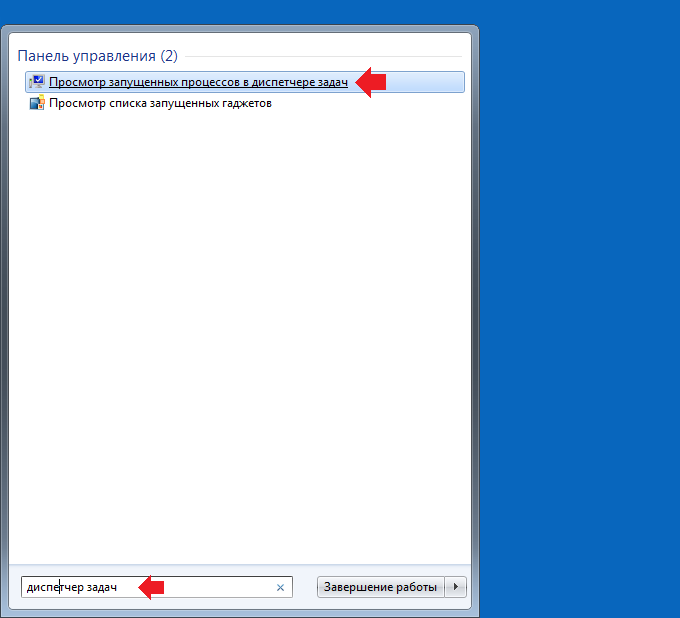
Этот способ работает и в Windows 10.
Пятый способ
Можно добавить ярлык диспетчера задач на рабочий стол, чтобы иметь быстрый доступ к нему.
На рабочем столе столе нажмите на правую кнопку мыши, чтобы появилось контекстное меню. Выберите «Создать», затем — «Ярлык».
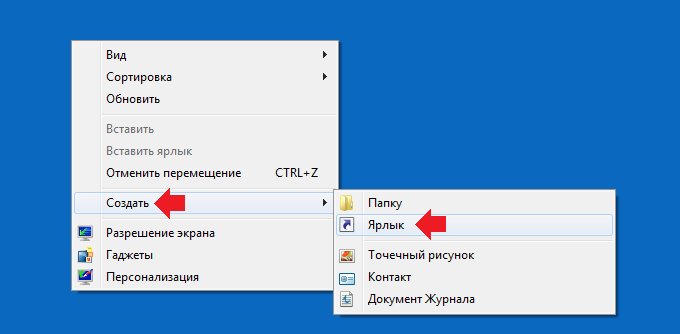
Введите команду taskmgr и нажмите «Далее».
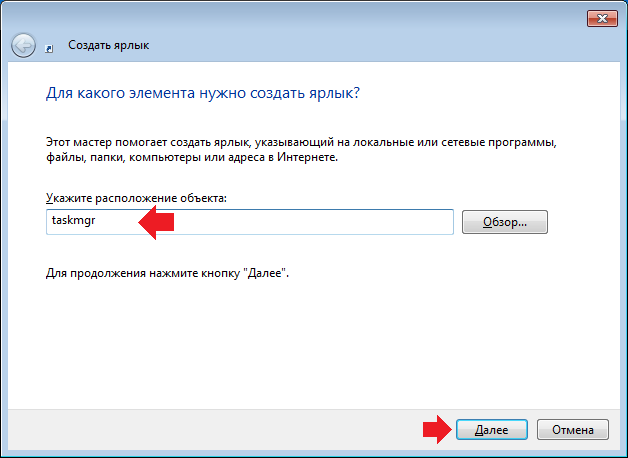
Затем нажмите «Готово».
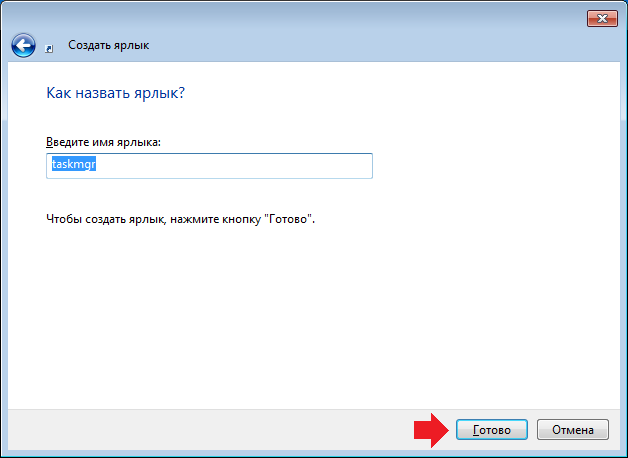
Ярлык диспетчера задач — на вашем рабочем столе.
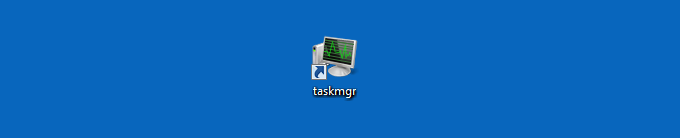
Для запуска нажмите на него два раза левой клавишей мыши.
первый и второй способы не работают, третий все ок.
Странно, у меня работает все. Может быть от версии Windows зависит?
у меня если нажать на правую кнопку мыши, то нет строки запустить диспетчер задач.
Потому что надо прежде навести на панель задач!
у меня есть
спасибо за полезную инструкцию